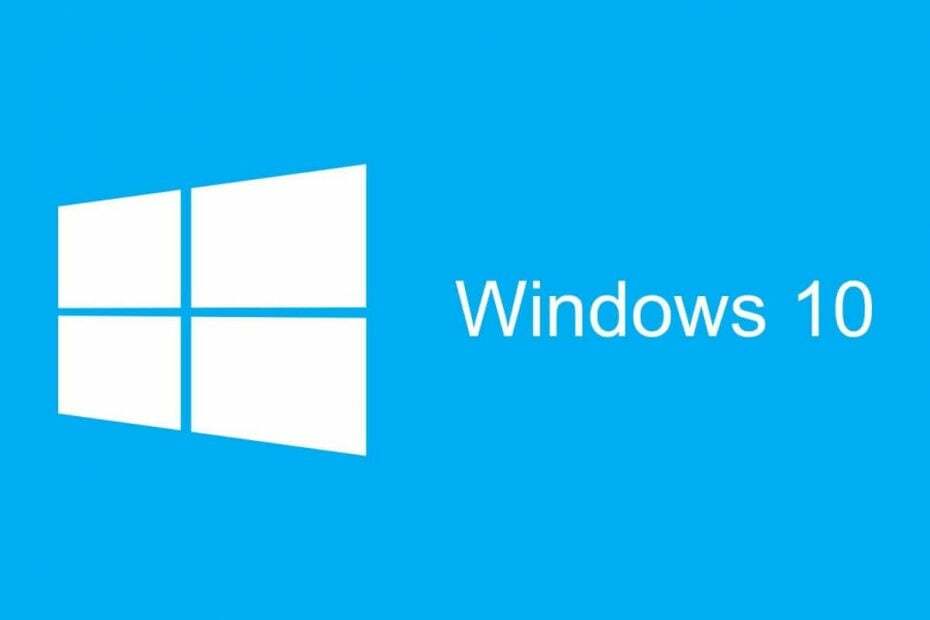
XINSTALL DENGAN MENGKLIK FILE DOWNLOAD
- Unduh Fortect dan instal di PC Anda.
- Mulai proses pemindaian alat untuk mencari file korup yang menjadi sumber masalah Anda.
- Klik kanan Mulai Perbaikan sehingga alat dapat memulai algoritme perbaikan.
- Fortect telah diunduh oleh 0 pembaca bulan ini.
Saat mencoba memformat a Flash disk, memindahkan beberapa file, atau mengganti nama file media, Anda mungkin menemukan Anda tidak memiliki hak yang memadai untuk melakukan operasi ini kesalahan. Kesalahan dapat terjadi karena beberapa alasan, dan seringkali dapat diatasi dengan membuat beberapa perubahan pada properti dan keamanan file. Kadang-kadang, pengguna mungkin juga perlu mengambil
kepemilikan file untuk memperbaiki masalah.Pengguna membagikan kekhawatiran mereka tentang masalah tersebut di forum Dukungan Microsoft.
Ini adalah pesan kesalahan yang saya terima ketika mencoba memformat hard drive cadangan yang berdiri sendiri. Saya adalah administrator sistem dan ini adalah drive yang telah saya format dan gunakan sebelumnya, ingatlah. Saya baru-baru ini harus mencabut drive tanpa dapat melalui proses "melepas perangkat keras dengan aman". Ada ide?
Pelajari cara memperbaikinya dengan petunjuk yang kami berikan di bawah ini.
Mengapa saya tidak memiliki cukup hak untuk memformat USB flash drive saya?
1. Aktifkan Akun Admin
- Jenis cmd di bilah pencarian.
- Klik kanan Prompt Perintah dan pilih “Jalankan sebagai administrator“.
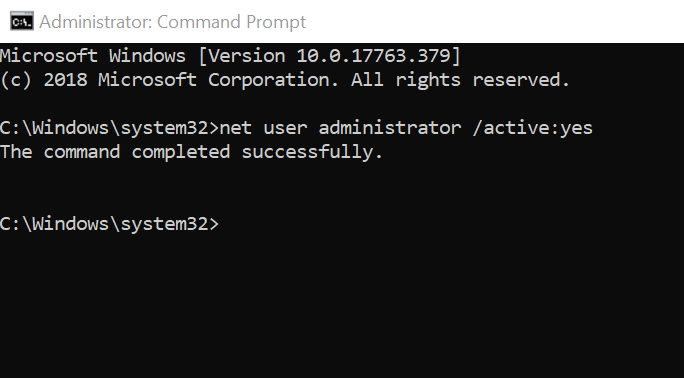
- Pada prompt perintah, ketik perintah berikut dan tekan enter.
administrator pengguna bersih / aktif: ya - Setelah Anda melihat pesan sukses, keluar dari Command Prompt.
Keluar dan masuk akun administrator dan coba ganti nama file yang memberi Anda kesalahan.
- Di bilah pencarian, ketik Manajemen Disk dan buka "Membuat dan memformat partisi hard disk“.
- Di jendela Manajemen Disk, klik kanan pada USB flash drive Anda dan pilih Format.
- Pastikan Berkas sistem diatur ke NTFS dan ukuran unit alokasi adalah Bawaan.

- Memeriksa "Lakukan format cepat” dan klik OKE.
- Windows harus memformat drive USB tanpa kesalahan.
- Baca juga: 3 perangkat lunak untuk membaca drive berformat Mac di Windows
3. Gunakan Command Prompt untuk Memformat Drive
- Ketik cmd di bilah pencarian. Klik kanan pada Command Prompt dan pilih Jalankan sebagai administrator.

- Di jendela Command Prompt, ketikkan perintah berikut tekan enter.
Format X:/ - Pada perintah di atas, ganti X dengan huruf drive USB Anda. Pastikan Anda memasukkan huruf drive yang tepat sebelum menekan enter.
4. Ambil Kepemilikan File atau Drive
- Klik kanan pada USB Drive atau file dan pilih “Properti”.
- Pergi ke Keamanan tab dan klik pada Canggih tombol.
- Klik Mengubah tautan di Pemilik bagian.

- Masukkan nama belakang di beri diajukan dan klik Memeriksa nama.

- Klik OKE dan nama pemilik seharusnya berubah menjadi milik Anda nama belakang.
- Klik Menerapkan Dan OKE untuk menyimpan perubahan.
Tutup jendela Properties dan coba Format menyetir lagi. Periksa apakah ada peningkatan.
CERITA TERKAIT YANG MUNGKIN ANDA SUKA:
- Cara Menonaktifkan Fitur AutoRun Di Windows 10
- Solusi antivirus terbaik untuk Windows 10 untuk digunakan pada Maret 2019
- 5 Alat untuk Memantau Perubahan Registri di Windows
Masih mengalami masalah?
SPONSOR
Jika saran di atas tidak menyelesaikan masalah Anda, komputer Anda mungkin mengalami masalah Windows yang lebih parah. Kami menyarankan memilih solusi all-in-one seperti Benteng untuk memperbaiki masalah secara efisien. Setelah instalasi, cukup klik Lihat & Perbaiki tombol lalu tekan Mulai Perbaikan.
![Anda tidak memiliki hak yang memadai untuk melakukan operasi ini [PERBAIKAN AHLI]](/f/cc6714c2e098ee5bf7788ebbcb7e9e37.png?width=300&height=460)
